
phpエディタXiaoxinは、PPTファイルの「開くパスワード」を設定および解除する方法を紹介します。日常業務では、不正アクセスを防ぐために PPT ファイルを保護する必要がある場合があります。 「開くパスワード」を設定するとファイルのセキュリティが確保され、パスワードを削除するとファイルの共有や編集が容易になります。次は操作方法を一緒に学びましょう!
今日は、PPT を開くためのパスワードを設定および解除する 2 つの方法について説明します。
方法 1:
PPT を開き、ディレクトリ [ファイル]-[情報]-[プレゼンテーションの保護]-[パスワードで暗号化]を選択します;
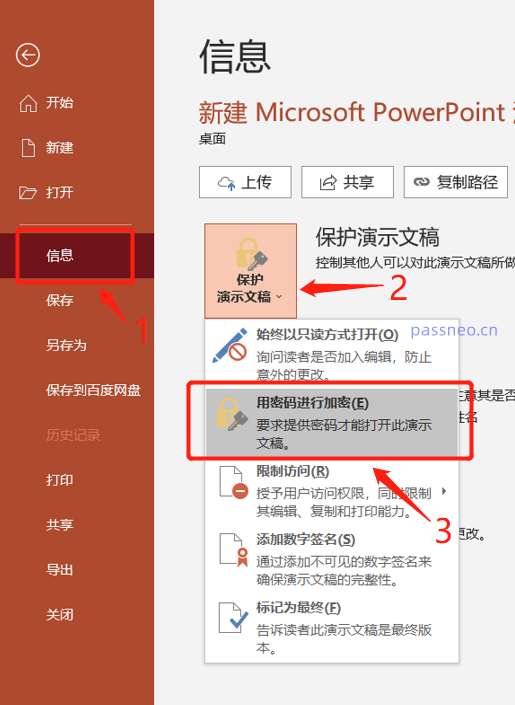 .
.
ポップアップダイアログボックスにパスワードを入力し、[OK]をクリックしてパスワードを再入力し、PPTを閉じて再度開いた後、パスワードを入力する必要があります。
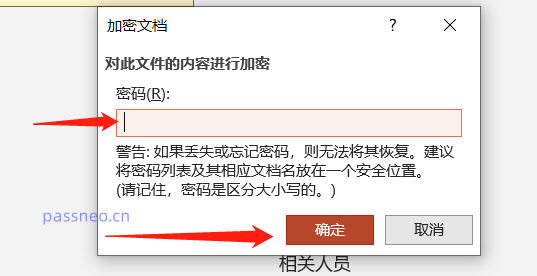 .
.
「パスワードを開く」ことを望まない場合、つまり、PPT を開くたびにパスワードを入力する必要がない場合は、パスワードを削除することもできます。
具体的な操作: 上記のパスに従ってパスワードを設定し、[ファイル] - [情報] - [プレゼンテーションの保護] - [パスワードで暗号化] をクリックします。
元のパスワードがポップアップ ダイアログ ボックスに表示されます。このパスワード セットを削除してダイアログ ボックスを空白にするだけで済みます。[OK] をクリックすると、PPT を開くためのパスワードが削除されます。
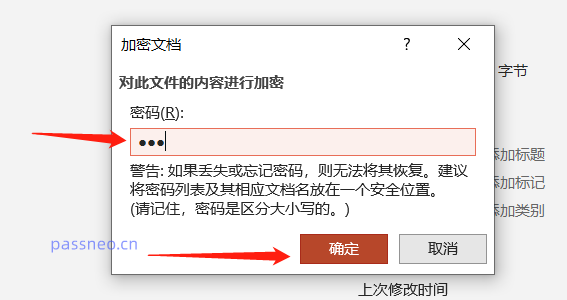
.
方法 2:
上記の方法に加えて、PPT ファイルを新しいファイルとして保存して、開くパスワードを設定することもできます。
PPT を開き、[ファイル]-[名前を付けて保存] をクリックし、右側で新しいファイルを保存するパスを選択します。
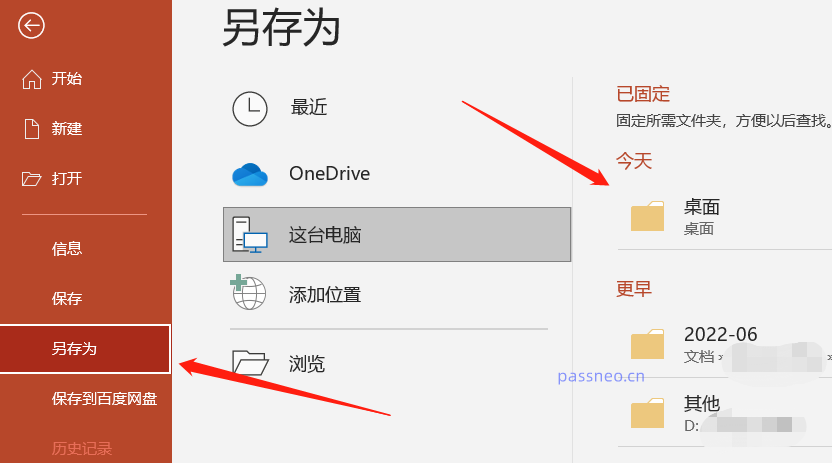 .
.
ポップアップダイアログボックスで、下の[ツール]-[一般オプション]をクリックします;
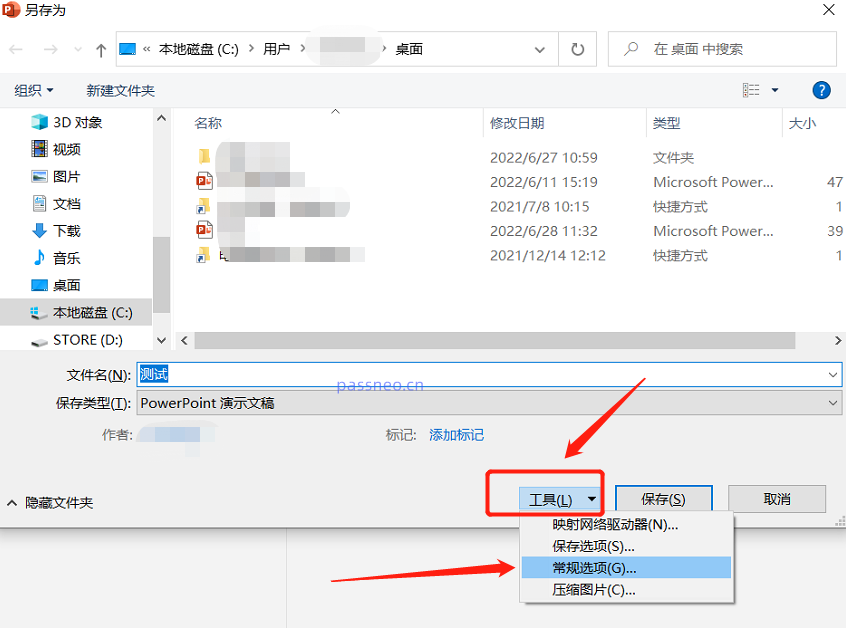 .
.
次に、[オープン許可パスワード]に設定したパスワードを入力し、[OK]をクリックして再度入力します;
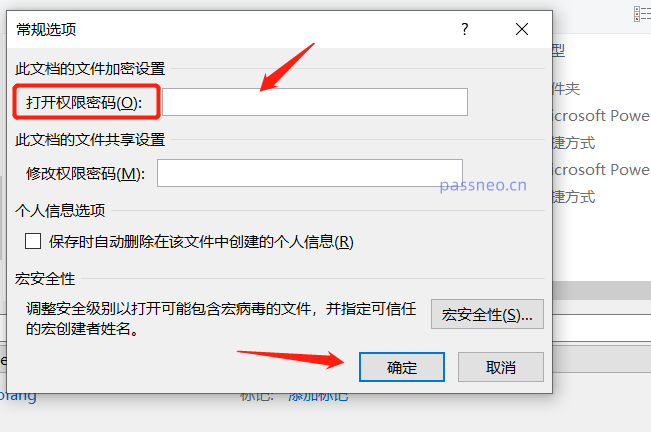 .
.
最後に、設定したPPTファイルを元のファイルに直接上書きする場合は[はい]を、新規ファイルとして保存する場合は[いいえ]を選択してください。
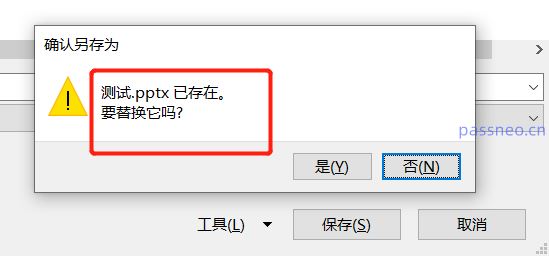
.
上記のパスワードはいつでもクリアできます。
最初の方法に従って、[ファイル]-[情報]-[プレゼンテーションの保護]-[パスワードで暗号化]でパスワードを削除することもできます。
名前を付けて保存の方法に従って、ポップアップ パスワード ボックスでパスワードを削除して空白スペースに保存することもできます。パスワードは削除されます。
.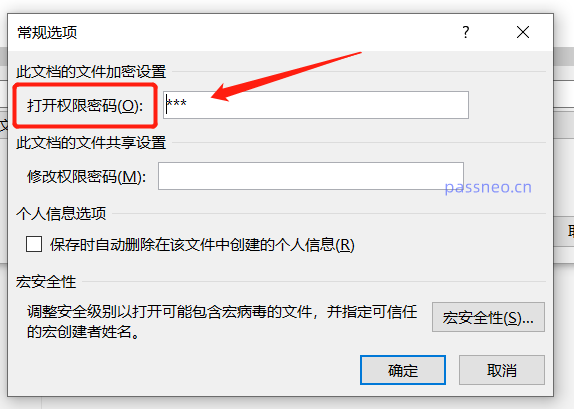
この場合、最初に他のツールを使用してパスワードを取得し、次に PPT を入力してパスワードをクリアする必要があります。
Pepsi Niu PPT パスワード回復ツールなど、このようなツールは多数あります。ツールバーの [パスワードの取得] モジュールを選択し、PPT ファイルをインポートし、プロンプトに従います。
ツールリンク: Pepsi Niu PPTパスワード回復ツール
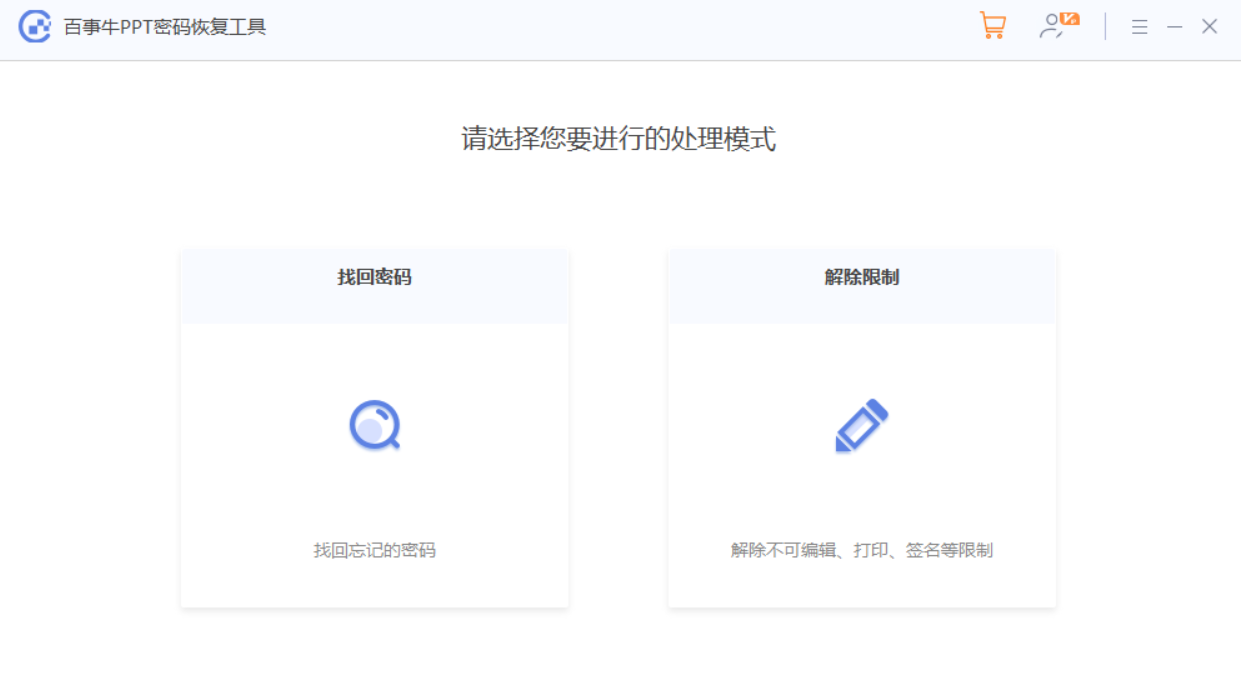
以上がPPTファイルの「開くパスワード」を設定・解除するにはどうすればよいですか?の詳細内容です。詳細については、PHP 中国語 Web サイトの他の関連記事を参照してください。